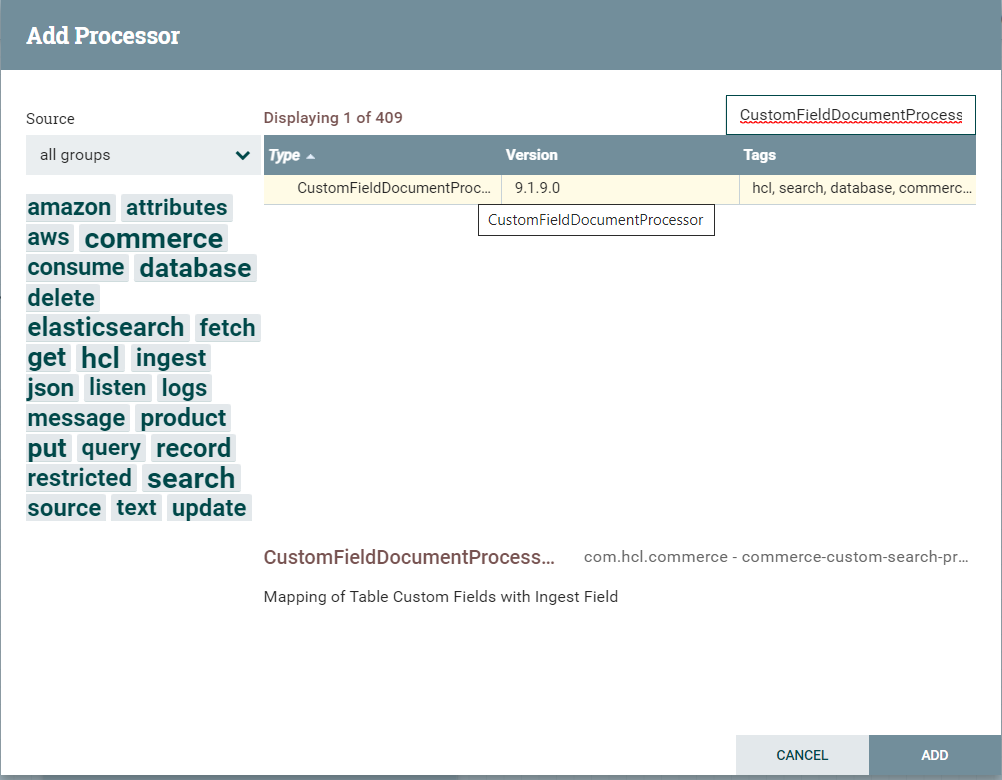Creación e implementación de un archivo NAR personalizado
About this task
Procedure
-
Inicie una “Creación de Maven” en el proyecto de paquete raíz. En el Explorador de proyectos, pulse con el botón derecho la raíz (commerce-search-custom-bundle) y seleccione . (Tenga en cuenta que hay dos elementos de menú, Compilación de Maven y Creación de Maven... Elija Compilación de Maven... .) Se abre la ventana Editar configuración.
Introduzca el mandato clean install -U -Denforcer.skip=true en el cuadro de texto Objetivos y pulse el botón Ejecutar.
Note:- Si nota que faltan dependencias para los archivos JAR
dummy-commerce-search-processors,dummy-hcl-cache-coreodummy-cf-base, consulte Resolución de problemas: Faltan dependencias personalizadas del procesador NiFi. - Una vez que la compilación se ha realizado correctamente, los archivos SUE pueden visualizarse en el subdirectorio target del proyecto
commerce-custom-search-processors-nar.
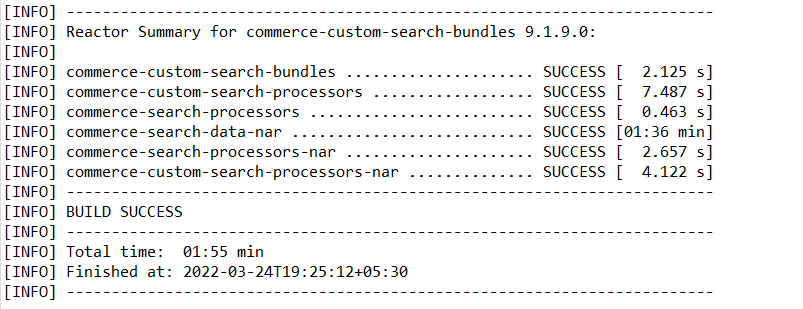
- Si nota que faltan dependencias para los archivos JAR
-
Copie el archivo VMM del proyecto
commerce-custom-search-processors-naren el directorio de extensión designado en el servidor de host. Monte estos archivos como un volumen en el contenedor NiFi Docker. Ignore los archivos NAR generados en proyectos distintos decommerce-custom-search-processors-nar.Note: A continuación, encontrará un ejemplo de un comando para crear un contenedor Docker de NiFi con montaje de volumen en el directorio de extensión:
A partir de la versión 9.1.9.0, debe montar el archivo NAR que se ha añadido a la carpeta /extensions en lugar de montar la carpeta de volúmenes.docker run -it -p 30600:30600 --name elasticsearch_nifi_1 -v /home/qsuser/nifiext:/opt/nifi/nifi-current/extensions
docker run -it -p 30600:30600 --name elasticsearch_nifi_1 -v /home/qsuser/nifiext/commerce-custom-search-processors-nar-9.1.x.x:/opt/nifi/nifi-current/extensions/commerce-custom-search-processors-nar-9.1.x.x -
Reinicie el contenedor Docker de NiFi para aplicar los cambios.
Note: Reinicie el contenedor Docker de NiFi cada vez que agregue, elimine o reemplace archivos NAR personalizados.
-
Vea el procesador personalizado en Añadir procesador en la consola Nifi.